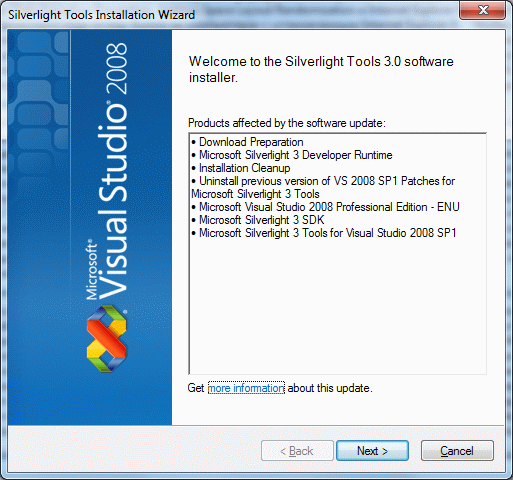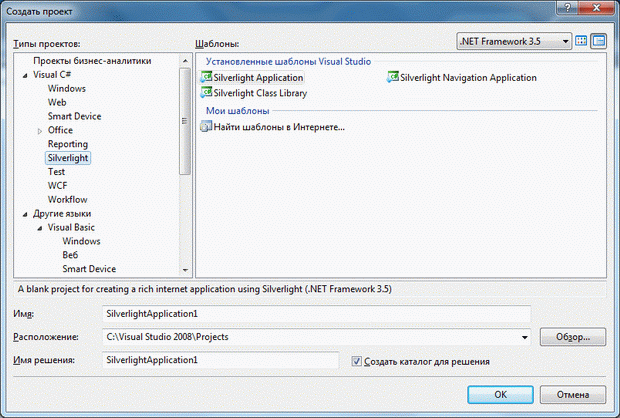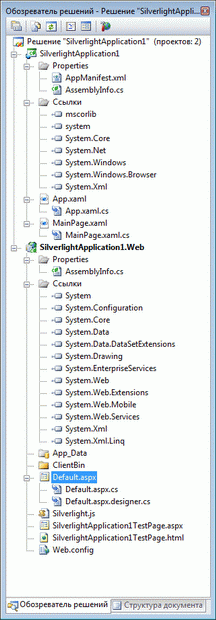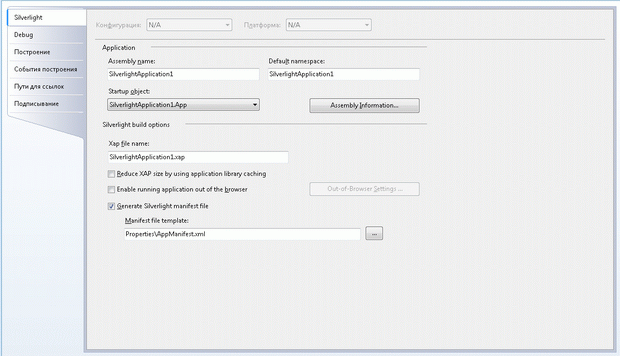Использование Visual Studio с Silverlight
Установка инструментов Silverlight для Visual Studio
Перед тем как устанавливать Silverlight 3 SDK, рекомендуемо установить SP1 для Visual Studio 2008 (http://www.microsoft.com/downloads/details.aspx?FamilyId=FBEE1648-7106-44A7-9649-6D9F6D58056E&displaylang=en или http://www.microsoft.com/downloads/details.aspx?familyid=27673C47-B3B5-4C67-BD99-84E525B5CE61&displaylang=en). После чего можно устанавливать Silverlight 3 SDK
(http://www.microsoft.com/downloads/details.aspx?familyid=9442B0F2-7465-417A-88F3-5E7B5409E9DD&displaylang=en или http://www.microsoft.com/downloads/details.aspx?FamilyID=1ea49236-0de7-41b1-81c8-a126ff39975b&displaylang=en ), по первой ссылке доступен Microsoft  Silverlight
Silverlight  3 Tools for Visual Studio 2008 SP1, включающий в себя дополнения и исправления для VS2008, а так же Silverlight 3 SDK, поэтому рекомендую устанавливать именно его.
3 Tools for Visual Studio 2008 SP1, включающий в себя дополнения и исправления для VS2008, а так же Silverlight 3 SDK, поэтому рекомендую устанавливать именно его.
После того как Installation Wizard, закончит установку Silverlight 3 SDK, можно переходить к созданию проектов Silverlight на VS2008.
Создание Silverlight-приложения в Visual Studio 2008
При создании Silverlight проекта (рис. 19.3) можно выбрать один из трех шаблонов:
- Silverlight Application - обычное приложение Silverlight.
- Silverlight Class Library - библиотека классов Silverlight.
- Silverlight Navigation Application - приложение Silverlight, поддерживающее навигацию.
Проект элемента управления Silverlight
Созданный шаблоном базовый проект содержит ряд файлов, включая манифест приложения, XAML-файл приложения с файлом выделенного кода, страницу-пример с файлом выделенного кода, информационный файл сборки и некоторые ссылки. Позднее вы можете рассмотреть каждый из этих файлов по очереди. В данном разделе представлены некоторые сложные моменты проекта Silverlight, которые, вероятно, особо нетерпеливые читатели захотят пропустить, чтобы быстрее перейти к написанию кода. Однако я рекомендую задержаться и ознакомиться с этой информацией, чтобы понимать все взаимосвязи и зависимости.
Описание структуры проекта.
Файлы свойств (Properties)
Первой папкой проекта является папка Properties, состоящая из файлов свойств:
- AppManifest.xml
- AssemblyInfo.cs
AppManifest.xml создается при компиляции проекта. Если проект имеет какие-либо зависимости во время выполнения, такие как внешние элементы управления, ссылки на них размещаются в этом файле.
Файл Assemblyinfo.cs содержит метаданные, которые должны быть скомпилированы в вашу DLL, заданную в диалоговом окне Assembly Information. Код в этом файле можно редактировать вручную, но рекомендуется использовать для этого диалоговое окно (Правой кнопкой мыши на вкладке Properties и далее open или открыть).
Опции Assembly Name (Имя сборки) по умолчанию присваивается имя проекта. Это имя будет использоваться при компиляции приложения в DLL.
Опции Default Namespace (Пространство имен по умолчанию) по умолчанию также присваивается имя проекта. Если вы ссылаетесь на классы из этого проекта, их имена начинаются с имени этого пространства имен.
Опции Startup Object (Объект, с которого начинается запуск проекта) по умолчанию присваивается имя проекта с .App в конце (т.е. SlidingBlocks3.App ). Это класс в приложении, который будет выполняться первым. Шаблон определяет этот класс в App.xaml и связанный с ним файл выделенного кода App.xaml.cs, который рассматривается в данной главе позже.
По щелчку кнопки Assembly Information (Сведения о сборке) будет вызван диалог Assembly Information. В нем можно определить метаданные своей сборки, включая Title (Название), Description (Описание), Copyright (Авторское право) и Trademark (Торговая марка). Вся эта информация хранится в файле AssemblyInfo.cs и компилируется в приложение Silverlight.
Также доступны опции кэширования некоторых дополнительных сборок среды, позволяющие сократить размер приложения за счет того, что они не встраиваются в него, и опция формирования файла манифеста приложения.
Ссылки
Папка References содержит ссылки на ряд сборок. Это основные сборки Silverlight, которые необходимы для запуска приложения.
- mscorlib В сборку mscorlib входят основные типы, используемые приложениями Silverlight.
- System В сборку system входят многие высокоуровневые типы, используемые для разработки и отладки приложений Silverlight, такие как компилятор и классы для отладки и диагностики.
- System.Core Сборка System.Core включает основные элементы управления и классы Silverlight.
- System.Net Сборка System.Net включает библиотеки .NET, необходимые для сетевого взаимодействия.
- System.Xml В сборку System.Xml входят библиотеки Silverlight для обработки XML.
- System.Windows В сборку System.Windows входят основные функциональные возможности Windows и Silverlight, включая элементы управления Silverlight.
- System.Windows.Browser В сборку System.Windows.Browser входят библиотеки, используемые для взаимодействия с браузером.
В Silverlight также имеется ряд сборок, не входящих в стандартную поставку, которые можно добавлять для обеспечения необходимой функциональности. Некоторые из них будут рассмотрены в данной книге. Примером такой функциональности является Dynamic Language Runtime (Динамическая среда выполнения).